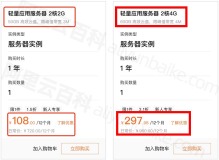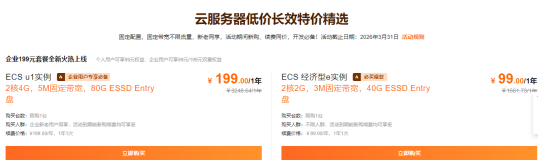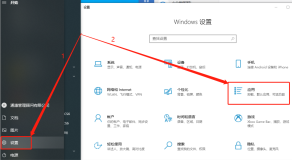一、云服务器简介
本人是网络工程大三的一名学生,在学校的云计算课程中,了解到了云服务器的相关知识,进而知道了阿里云云服务器。现在的我正在自学前端准备寻找前端岗位实习,学习过程中需要将自己的前端网页部署到云服务器上,自然而然地就想到了阿里云云服务器。通过对阿里云云服务器的了解和选择,我了解到了“飞天加速计划·高校学生在家实践”活动。通过活动的实验与测试,我成功申请到了阿里云云服务器的初次领用。
阿里云ECS的使用非常的简单快捷,在阿里云的工作台界面,可以看到自己云服务器实例的各项信息,清晰明了;可以在工作台利用网页就可以远程连接操纵服务器,方便快捷;阿里云还提供方便的安全组配置功能,安全可靠。
二、阿里云云服务器环境配置
阿里云云服务器的初步配置,可以借助一些小工具来帮助我们进行操作。这里我根据自己的喜好和需要,选择通过SSH软件来远程连接云服务器进行配置,通过ftp软件将相应文件上传到云服务器。
利用云服务器来搭建网站,首先要为云服务器搭建相应的环境,分别是JDK、Tomcat以及Nginx。下面就来详细介绍环境配置的主要流程。
在配置云服务器软件环境之前,我们要先为云服务器配置安全组规则,这样阿里云才会将用户的连接请求放行,阿里云只有在安全组规定下的端口连接请求才会放行,以此来保障我们云服务器的安全。利用阿里云的工作台,我们可以非常快速便捷地进行配置,首先点击阿里云首页右上角的控制台,然后点击左侧的侧边栏按钮,再点击云服务器ECS,我们就可以看到我们的云服务器管理界面了。在左侧的选项里,我们可以看到网络与安全一栏下方有一个安全组选项,点击进入以后,我们点击创建安全组,在入方向添加一个允许8080端口接入的安全规则,这样我们就通过配置安全组规则打开了Tomcat监听的8080端口。
配置软件环境的第一步就是在官网下载对应的.tar.gz安装包,通过ftp将安装包上传到云服务器的家目录下,完成后通过SSH远程连接云服务器输入ls来查看是否上传成功。在上传成功后,我们开始进行JDK的安装,先通过命令,将JDK解压到/usr/local目录下:
cd /root
tar -xvf jdk jdk-18_linux-x64_bin.tar.gz -C /usr/local
这个时候进入/usr/local目录下查看是否有名为jdk-18.0.0.1的文件(安装的jdk版本不同文件名也不同),如果有则说明解压成功。接着需要配置jdk的环境变量,这里使用vim命令打开/etc/profile配置文件:
vim /etc/profile
进入文件后按i进入编辑模式,将以下代码复制进文件末尾:
export JAVA_HOME=/usr/java/jdk-18.0.0.1 //此处要记得与自己下载的jdk版本保持一致
export CLASSPATH=$JAVA_HOME/lib/dt.jar:$JAVA_HOME/lib/tools.jar
export PATH=$PATH:$JAVA_HOME/bin
重新加载配置文件:
source /etc/profile
这个时候JDK的安装就完成了,我们可以利用javac或java -version命令来测试是否安装成功。

接下来是Tomcat的配置,与安装JDK相似,首先解压Tomcat的安装包:
cd /root
tar -xvf jdk apache-tomcat-10.0.21.tar.gz -C /usr/local
检查是否安装成功,有无生成apache-tomcat-10.0.21目录:
cd /usr/local
ls
打开8080端口
/sbin/iptables -I INPUT -p tcp —dport 8080 -j ACCERT
进入安装目录,启动Tomcat
cd /usr/local/apache-tomcat-10.0.21/bin
./startup.sh
打开浏览器,输入云服务器的公网IP:8080,如果看到Tomcat的初始界面,则代表配置成功。
如果需要关闭Tomcat,则输入以下命令:
cd /usr/local/apache-tomcat-10.0.21/bin
./shutdown.sh
最后我们需要进行Nginx的配置,首先还是解压文件:
cd /root
tar -xvf jdk nginx-1.21.6.tar.gz -C /usr/local
检查是否解压成功:
cd /usr/local
ls
如果解压成功,/usr/local目录下会有一个nginx-1.21.6目录,与前两个环境的配置不同的是,nginx的安装需要依赖几个环境,我们需要先来安装这几个环境:
yum install gcc-c++
yum install pcre pcre-devel
yum install zilb zilb-devel
yum install openssl openssl-devel
安装时如果有询问,则输入y继续。接下来开始编译安装nginx:
cd /usr/local/nginx-1.21.6/
./configure
make
make install
打开80端口:
/sbin/iptables -I INPUT -p tcp —dport 80 -j ACCERT
进入编译好的nginx文件夹目录里启动nginx:
cd /usr/local/nginx/sbin
./nginx
打开浏览器,输入服务器的公网IP,如果出现nginx的初始页面,说明配置成功啦。
这个时候就可以将自己的网页文件打包成myweb文件夹放到Tomcat目录下的webapps目录里了。
最后我们需要修改/usr/local/nginx/conf/nginx.conf文件,因为nginx无法处理jsp文件,需要把jsp文件转给Tomcat去执行。nginx.conf文件的主要改动如下:
这个时候在浏览器输入公网IP地址,进入的就是Tomcat的初始界面:
如此一来,我们就可以通过浏览器来访问自己的网站了。
三、总结
通过阿里云提供的便捷服务,在很短的时间内我们就可以完成云服务器环境的搭建。通过本次“高校学生在家实践”活动,阿里云给身为学生的我提供了一个稳定高效的服务器环境,让我能够在云服务器上搭建环境,部署属于自己的网站,让我能够通过实际操作,理解服务器运行原理,以及网站的运行原理。下一步,我希望在进行我的前端学习时,可以一边学习,一边利用所学的前端知识,将学习到的知识以及笔记做成博客,发布在我的云服务器上,以后也将继续在社区更新我的学习心得以及将我的网站制作成果分享给大家。在以后的实习或工作中,我也将继续选择阿里云云服务器,我对阿里云服务器的便捷与安全感到非常满意。